在日常使用华为手机时,我们经常会遇到键盘锁的情况,这不仅影响了操作效率,还使得用户体验受到了一定的影响,为了解决这一问题,华为手机提供了多种安全键盘关闭方法,让用户可以更轻松地解除键盘锁,恢复正常使用。下面就让我们一起来了解一下华为手机如何停用键盘锁的方法吧。
华为安全键盘关闭方法
操作方法:
1.在手机的首页进入设置。

2.往下翻找到高级设置。
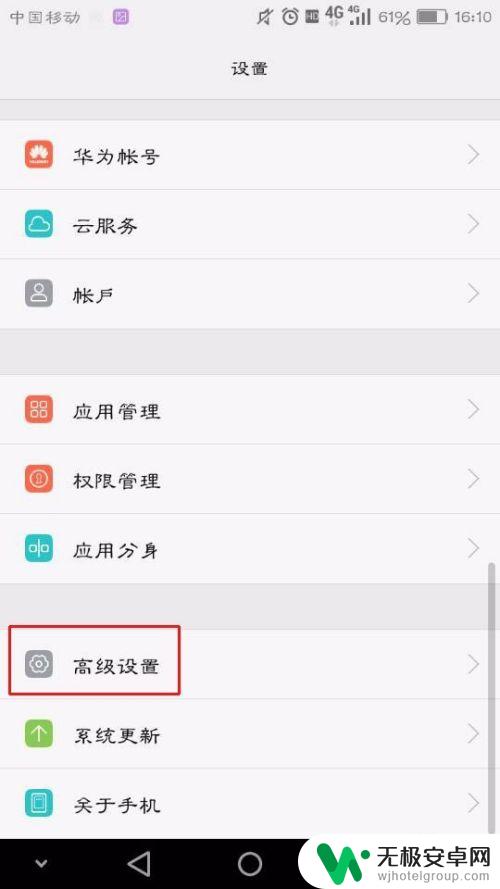
3.再在高级设置中找到语言和输入法。
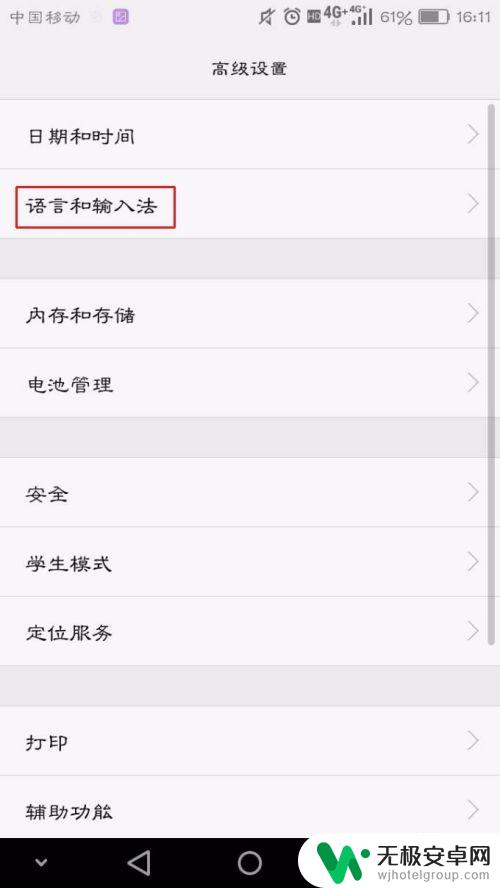
4.语言与输入法中有个安全输入(输入密码时,启用安全输入键盘)。将这里关闭就能关闭安全键盘了。
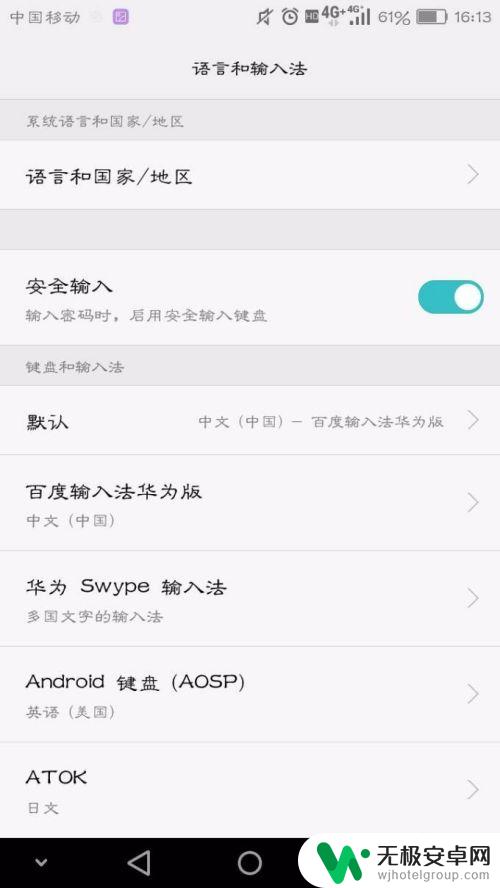
5.现在我们已经关闭了输入密码的时候的安全输入键盘了。
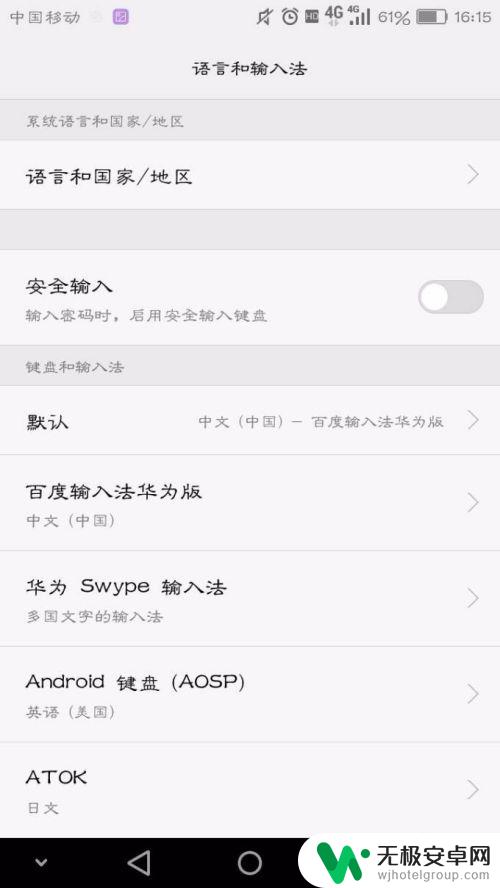
6.这时候我们随便打开个APP试试看。这时候我们可以发现即使是输入密码也是普通键盘了!!^^
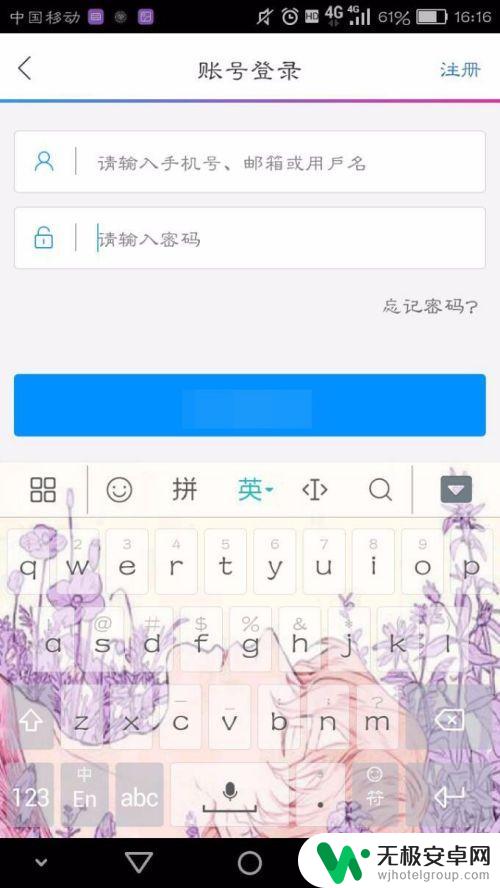
以上是华为手机如何停用键盘锁的全部内容,如果您遇到相同问题,可以参考本文中介绍的步骤进行修复,希望对大家有所帮助。











